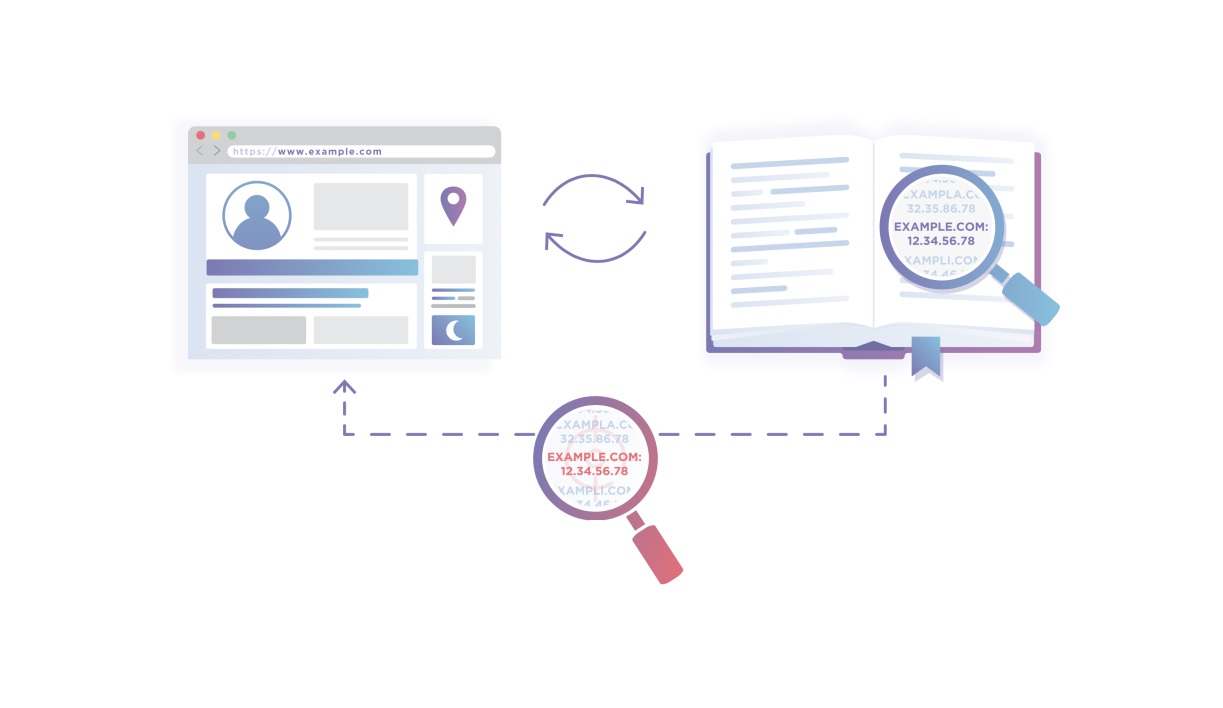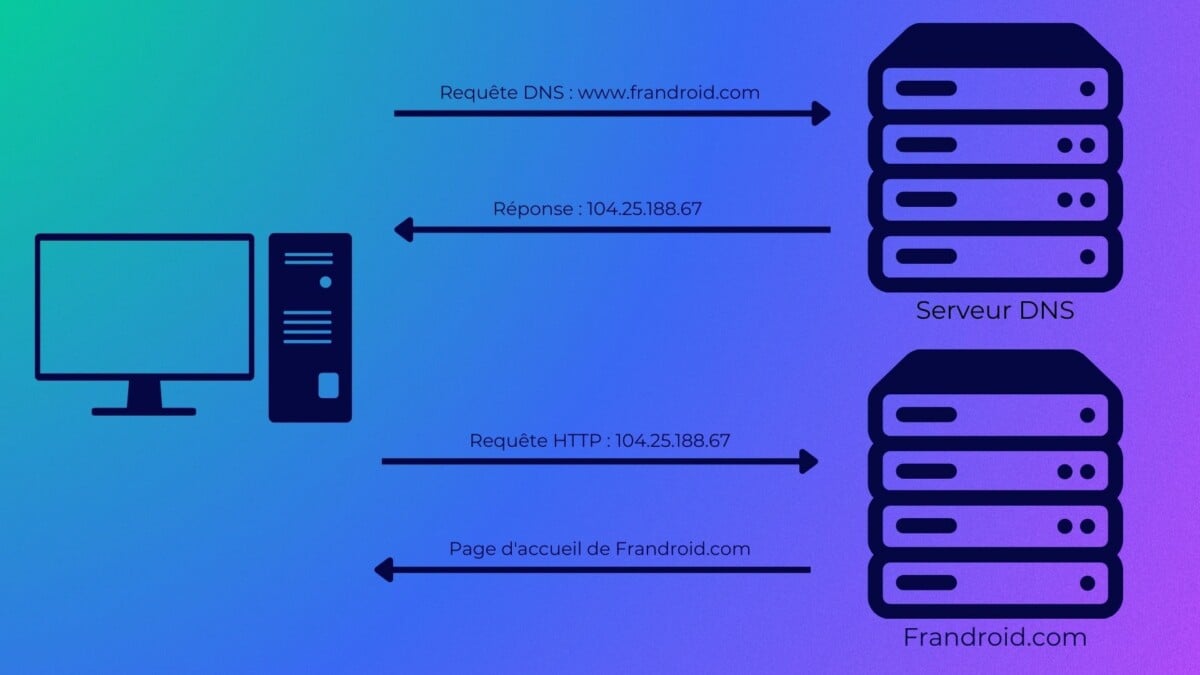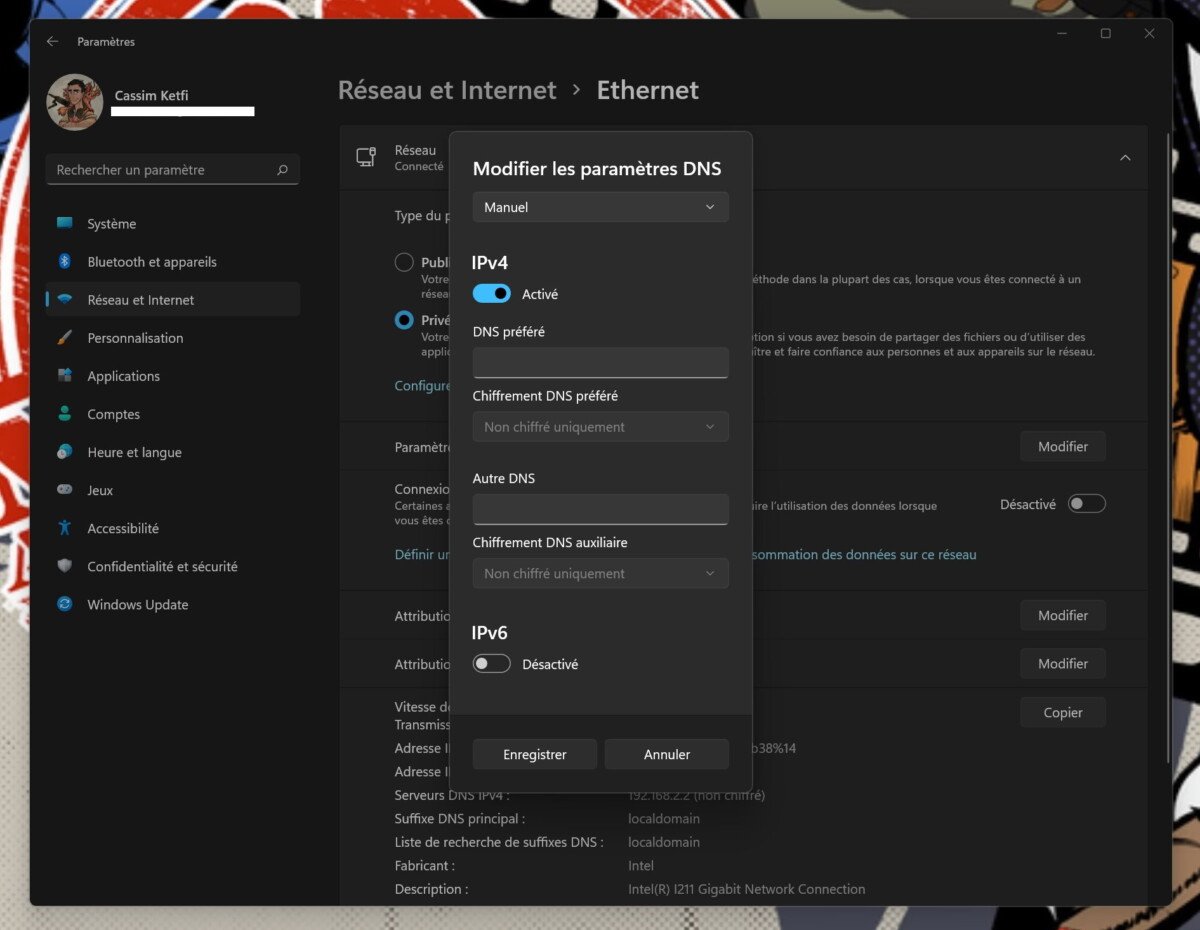Changer ses DNS sur Windows, Android, iPhone : comment accéder à un web sans censure et plus rapide
Changer de DNS, c'est une idée qui revient régulièrement. Cela permet notamment d'échapper à une forme de censure ou parfois d'accélérer la navigation sur le web. C'est aussi un bon réflexe quand on perd l'accès au web, notamment dans le cas d'une panne Orange.
Qu'est-ce qu'un serveur DNS ?
DNS pour Domain Name System désigne le système mis en place pour faire l'équivalence entre les URL écrites en texte (« www.frandroid.com » par exemple) et les adresses IP des serveurs qui se cachent sous ces URL. Pour faire simple, le serveur DNS est un annuaire des sites sur lesquels vous surfez.
Sans rentrer dans les détails, voici succinctement comment fonctionne ce système.
L'utilisateur rentre une adresse web dans son navigateur (ici « www.frandroid.com »), l'appareil va alors envoyer une requête au serveur DNS, par défaut celui de son opérateur, qui va regarder son registre et renvoyer l'adresse IP du serveur correspondant en réponse. L'appareil peut alors envoyer la requête HTTP au serveur en question et accéder au site web.
Les problèmes potentiels
Cette explication courte du fonctionnement des DNS a plusieurs implications.
Votre requête peut être interceptée
Premièrement, vous l'aurez compris, à chaque fois que vous tapez une URL dans la barre d'adresse de votre navigateur, elle est envoyée au serveur DNS. Ces requêtes se font en général « en clair », ce qui signifie qu'un intermédiaire peut se placer entre vous et le serveur et agir de façon malveillante.
Un autre type de détournement est possible. Si vous tapez une URL erronée ne revoyant vers aucune page web, le fournisseur du DNS peut choisir de vous afficher une page de son choix à la place, par exemple la page d'accueil d'un site qui affiche des publicités.
Vos données de navigation peuvent être récoltées
De même, le serveur DNS peut enregistrer les requêtes de vos appareils pour construire un profil et le recouper éventuellement avec d'autres données, si vous êtes clients d'autres services du fournisseur du serveur DNS utilisé.
On peut censurer une partie du web
Tous les serveurs DNS ne proposent pas le même registre. En effet, la loi d'un État peut par exemple obliger le fournisseur d'un serveur DNS à supprimer certaines adresses du registre. C'est le cas en France où le tribunal judiciaire de Paris (à l'époque tribunal de grande instance) a ordonné aux opérateurs français de supprimer l'adresse du site The Pirate Bay de leurs serveurs DNS.
Heureusement, il est possible de très simplement changer son serveur DNS et ainsi échapper à la censure d'Internet en France et se protéger.
Quel serveur DNS choisir ?
Configurer un serveur DNS alternatif à celui de son opérateur peut régler ces différents problèmes et même accélérer l'accès au web grâce à un meilleur temps de réponse. Mais alors, quel serveur DNS faut-il choisir ? Il existe un vaste choix et nous en avons sélectionné quelques-uns.
Quad9
Quad9 est une association à but non lucratif créée par IBM, PCH et Global Cyber Alliance. Le serveur DNS de Quad9 met avant tout l'accent sur la sécurité, puisque le serveur va analyser l'URL demandée et prévenir des risques si l'URL en question pointe vers un site ou un serveur malveillant. L'association promet toutefois de n'accepter aucune forme de censure et ne bloquera donc rien d'autre que des contenus malveillants (pages contenant un malware, virus, tentative d'hameçonnage, etc.).
Les données récoltées par le service sont anonymisées et éventuellement partagées avec les partenaires de sécurités, mais jamais à des fins marketings.
l'adresse IPv4 du serveur : 9.9.9.9
l'adresse IPv6 : 2620:fe::fe
HTTPS : https://dns.quad9.net/dns-query
TLS : tls://dns.quad9.net
Cloudflare
Cloudflare a mis la main sur l'adresse IP la plus simple à retenir du monde et l'a attribuée à son serveur DNS : 1.1.1.1. La firme promet avec ce serveur DNS de fournir un accès au web sans censure et plus rapide que la concurrence.
Concernant la vie privée, Cloudflare admet réunir les données des utilisateurs pour améliorer ses autres services, mais promet de ne pas en faire un autre usage commercial, en les vendant à des annonceurs par exemple.
l'adresse du serveur : 1.1.1.1
l'adresse IPv6 : 2606:4700:4700::1111
HTTPS : https://dns.cloudflare.com/dns-query
TLS : tls://1dot1dot1dot1.cloudflare-dns.com
AdGuard DNS
AdGuard est depuis longtemps une application populaire sur iOS pour intégrer un bloqueur de publicité au navigateur Safari. L'entreprise a étendu ses services à la création d'un DNS et d'un service de VPN. C'est de AdGuard DNS dont nous allons parler ici. Le service promet toujours de bloquer les publicités et les traqueurs, mais aussi de garantir votre confidentialité en n'enregistrant pas votre navigation.
l'adresse IPv4 du serveur : 94.140.14.14
l'adresse IPv6 : 2a10:50c0::ad1:ff
HTTPS : https://dns.adguard.com/dns-query
TLS : dns.adguard.com
Comment changer de serveur DNS sur Android ?
Changer en un clic avec Cloudflare
Pour faciliter l'accès à son DNS, Cloudflare a publié une application sur Android qui permet en un clic de modifier les paramètres de l'appareil. Cette application devrait permettre à terme d'accéder au VPN gratuit de la firme.
Android permet par défaut de configurer un serveur DNS alternatif pour connexion Wi-Fi, mais pas pour une connexion 3G/4G. Voici comment procéder dans ces deux situations.
Une fois l'application installée, il suffit de cliquer sur le bouton central pour activer le DNS. L'application est donc vraiment simple à utiliser.
Sur Android 9.0 Pie ou plus
Depuis Android 9.0 Pie, la version sortie en 2018, Google propose une meilleure gestion des DNS avec le mode DNS privé, qui permet en plus d'assurer un chiffrement de la connexion vers le serveur. Si vous avez un smartphone utilisant cette version, voici la marche à suivre.
Se rendre dans les paramètres, puis réseau et Internet, puis préférences avancées et enfin, DNS privé ;
sélectionner Nom d'hôte du fournisseur DNS Privé ;
indiquer l'adresse de l'hôte en fonction du service choisir. Par exemple :
1dot1dot1dot1.cloudflare-dns.com pour Cloudflare
dns.quad9.net pour Quad9.
Configurer un serveur DNS pour le Wi-Fi
Pour personnaliser l'adresse du serveur DNS sur une connexion Wi-Fi, il faut se rendre dans les paramètres de son appareil Android. Rendez-vous ensuite dans les paramètres Wi-Fi, puis suivez la démarche suivante pour chaque réseau Wi-Fi :
être connecté au réseau Wi-Fi ;
appui long sur le nom du réseau Wi-Fi : modifier le réseau ;
ouvrir les options avancées en bas du menu ;
changer le paramètre IP de DHCP à Statique ;
remplir le champ adresse IP avec l'adresse IP proposée ;
remplir les champs DNS 1 et DNS 2 avec deux serveurs DNS sélectionnés.
À noter que le DNS 2 servira d'alternative lorsque le DNS 1 ne répond pas.
Configurer un serveur DNS pour les réseaux 3G/4G
Android ne propose pas de paramètres simples d'accès pour modifier les paramètres DNS de la connexion mobile. Heureusement, cette configuration reste possible avec une simple application.
Nous avons choisi d'utiliser DNS Changer, une application gratuite et sans publicité qui gère à la fois les connexions mobiles et les connexions Wi-Fi. Pour fonctionner, cette application configure un VPN local sur le smartphone.
L'utilisation est très simple, il suffit de rentrer les adresses IP des serveurs choisis, ou d'utiliser l'option « Default DNS Addresses » pour choisir directement parmi une liste de serveurs DNS connu.
L'application demande alors l'autorisation de créer le VPN local et s'occupe de tout le reste.
Comment changer de serveur DNS sur iPhone et iPad ?
Comme sur Android, iOS permet de configurer très simplement un nouveau réseau DNS sur un réseau Wi-Fi. Pour un réseau 4G, le plus simple est une nouvelle fois de passer par la solution de CloudFlare, disponible gratuitement sur l'App Store.
Pour régler le DNS de votre réseau Wi-Fi, commencez par ouvrir les réglages de votre iPhone ou votre iPad, puis allez dans les paramètres du Wi-Fi. Cliquez ensuite sur le « i » situé à gauche de votre réseau.
En bas de la page vous trouverez une option appelée « Configurer le DNS ». Cliquez dessus et passez-le en Manuel. Vous pouvez alors Ajouter un serveur et entrer des adresses DNS personnalisées. Pour finaliser l'opération, cliquez sur Enregistrer en haut à droite.
Comment changer de serveur DNS sur Windows 10 ?
Sur Windows 10, il est possible de passer par des DNS différents en fonction de votre connexion. Il est donc nécessaire de les changer pour chacun de vos réseaux, y compris lorsqu'il s'agit d'un même réseau en filaire ou sans-fil, ou s'il vous arrive de vous connecter aussi bien en IPv4 qu'en IPv6. Dans tous les cas, la manipulation est la même et à répéter pour chaque réseau.
Tout d'abord, rendez-vous dans les paramètres de votre ordinateur (clic droit sur le logo Windows de votre barre de tâches, puis Paramètres). Vous y trouverez un sous-menu dédié au Réseau et Internet, et enfin le Centre Réseau et partage.
Dans le menu latéral de la fenêtre qui s'ouvre alors, sélectionnez Modifier les paramètres de la carte, puis faites un clic droit sur la connexion qui vous intéresse et allez dans ses propriétés.
Dans les propriétés de votre connexion, sélectionnez le protocole auquel vous souhaitez appliquer votre nouveau DNS (Protocole Internet version 4 ou Protocole Internet version 6), puis cliquez sur Propriétés. Si « Obtenir les adresses des serveurs DNS automatiquement » est coché, sélectionnez « Utiliser l'adresse de serveur DNS suivante » et complétez les cases Serveur DNS préféré et Serveur DNS auxiliaire avec les IP de votre serveur DNS préféré.
Il ne reste plus qu'à cliquer sur OK pour valider vos changements.
Comment changer de serveur DNS sur Windows 11 ?
Les instructions pour changer de serveur DNS sous Windows 11 sont très simples.
Ouvrez l'application Paramètres de Windows 11 ;
sur l'onglet « Réseau et Internet », choisissez soit « Ethernet » ou « Wi-Fi » selon le mode de connexion ;
cliquez sur « Modifier » en face de la mention « Attribution du serveur DNS » ;
sélectionnez « Manuel » ;
cochez IPv4 ;
indiquez l'adresse du serveur DNS sélectionné (par exemple « 1.1.1.1 ») ;
si le serveur DNS indiqué est compatible, Windows 11 vous propose d'utiliser le chiffrement DNS ;
cliquez sur « Enregistrer » pour valider votre choix.
Voilà, vous pouvez maintenant surfer plus rapidement sur les internets, en évitant l'éventuelle censure.
Un autre moyen d'éviter la censure consiste également à prendre un VPN. Frandroid dispose désormais d'un comparateur de VPN afin de choisir le meilleur fournisseur, que ce soit pour regarder le catalogue américain de Netflix pour mieux protéger sa vie privée.